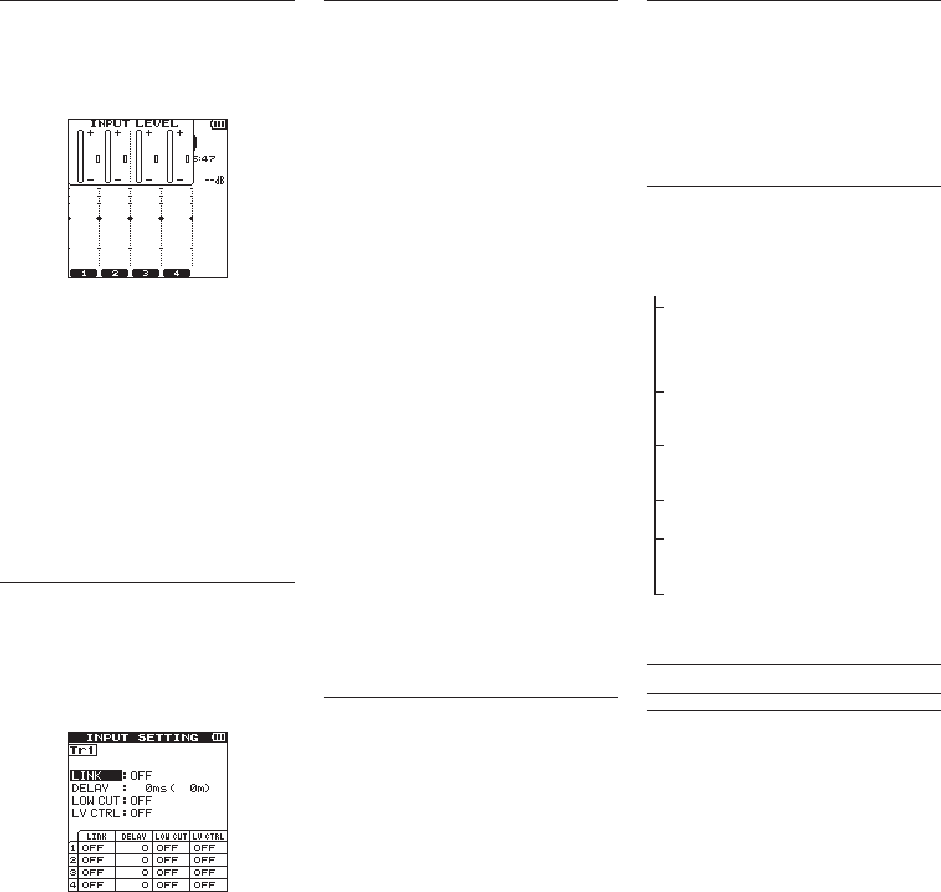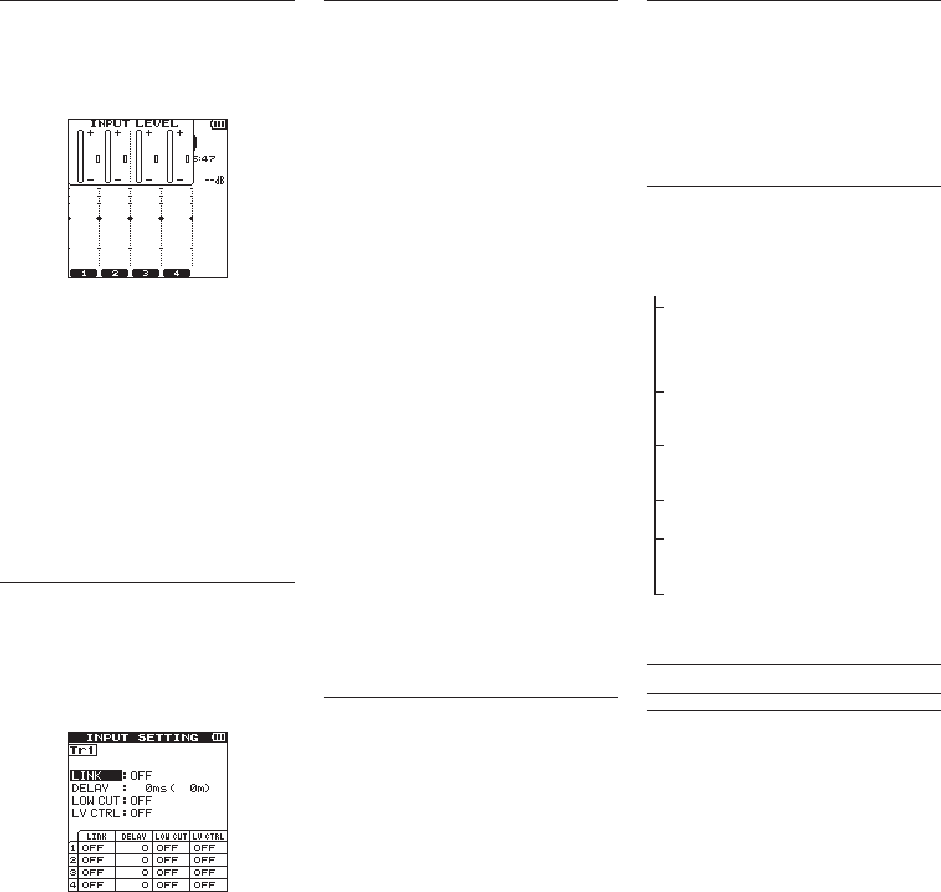
44
TASCAM DR-44WL – Benutzerhandbuch
Den Eingangspegel anpassen
1. Drücken Sie auf der rechten Geräteseite die
Taste INPUT LEVEL.
Die
INPUT LEVEL
-Seite erscheint auf
dem Display.
2. Wählen Sie mit den Tasten TRACK/INPUT
1–4 den Kanal aus, für den Sie den Eingangs-
pegel einstellen wollen.
3. Um den Eingangspegel anzupassen,
verwenden Sie das INPUT LEVEL-Regler an
der rechten Geräteseite.
Wenn das Eingangssignal zu laut ist, leuchtet auf
der Geräteoberseite das PEAK-Lämpchen rot auf.
Die Symbole tg auf der Pegelanzeige
markieren einen Pegelwert von –12 dB.
Stellen Sie den Eingangspegel so ein, dass sich
der Pegel im Bereich der Markierung bewegt,
ohne dass das PEAK-Lämpchen rot aufleuchtet.
4. Um nach den Einstellungen zur Hauptseite
zurückzukehren, drücken Sie die Taste
8/HOME.
Trittschallfilter
Nutzen Sie das Trittschallfilter, um tieffrequente
Anteile im Aufnahmesignal zu unterdrücken. Es
hilft Ihnen beispielsweise dabei, Rumpeln, Windge-
räusche usw. zu dämpfen.
1. Drücken Sie die Taste INPUT.
Die
INPUT SETTING
-Seite erscheint.
2. Wählen Sie mit den Tasten TRACK/INPUT 1–4
den Kanal aus, für den Sie das Trittschallfilter
einstellen wollen.
3. Wählen Sie mit dem Rad
LOW CUT
und
drücken Sie die Taste ENTER/MARK oder /.
Die verfügbaren Optionen werden angezeigt.
4. Wählen Sie mit dem Rad die gewünschte
Grenzfrequenz des Trittschallfilters.
Auswahlmöglichkeiten: OFF, 40 Hz,
80 Hz, 120 Hz, 220 Hz
5. Drücken Sie ENTER/MARK oder ., um die
Einstellung zu übernehmen und das Menü
zu verlassen.
Je höher die hier gewählte Frequenz ist, desto breiter
ist der Bereich an tiefen Frequenzen, die durch das
Filter gedämpft werden.
Die automatische Pegelan-
passung nutzen
Für die Aufnahme mit einem Mikrofon können Sie
die automatische Pegelanpassung nutzen.
1. Drücken Sie die Taste INPUT.
Die
INPUT SETTING
-Seite erscheint.
2. Drücken Sie die Taste TRACK/INPUT 1–4,
um einen Kanal auszuwählen, für den die
automatische Pegelanpassung eingestellt
werden soll.
3. Wählen Sie mit dem Rad den Eintrag
LEVEL CTRL
, und drücken Sie dann die
Taste ENTER/MARK oder / um die unten
aufgeführten Funktionen anzuzeigen.
4. Wählen Sie mit dem Rad die gewünschte
Funktion aus, und drücken Sie die Taste
ENTER/MARK oder ..
Das Menü verschwindet und die Funktion wird
aktiviert.
PEAK REDUCTION (automatische Pegelab-
senkung)
Diese Funktion senkt den Aufnahmepegel automa-
tisch, wenn ein Eingangssignal zu laut ist. Der
Aufnahmepegel kann manuell erhöht werden. Diese
Option ist nützlich bei Musikaufnahmen mit starken
Lautstärkeschwankungen, die zur Übersteuerung
führen können. Auch wenn diese Funktion nach der
Einstellung ausgeschaltet wird, bleibt der einge-
stellte Pegel erhalten.
LIMITER
Diese Funktion verhindert Verzerrungen aufgrund
von plötzlichen und zu intensiven Eingangssignalen.
Auch diese Einstellung ist für die Aufnahme von
Livemusik und anderen Ereignissen mit hohen
Lautstärkeschwankungen geeignet.
In diesem Modus kann der Aufnahmepegel sogar
während der Aufnahme manuell geändert werden.
Aufnehmen
Dieser Recorder bietet zwei Betriebsarten für die
Aufnahme: 4CH und MTR.
Im 4CH-Modus können Sie über die eingebauten
Mikrofone und die externen Eingangsanschlüsse bis zu
vier Spuren gleichzeitig aufnehmen.
Im MTR-Modus können Sie eine vorhandene
Aufnahme mit neuem Audiomaterial überschreiben
und bis zu vier Spuren gleichzeitig aufnehmen.
1. Drücken Sie die Taste RECORD [0].
Der Recorder geht in Aufnahmebereitschaft.
Die Namen der Aufnahmedateien können Sie
vor der Aufnahme auf dem Display überprüfen.
2. Um einen Aufnahmekanal auszuwählen,
drücken Sie eine der Tasten TRACK/INPUT
1–4.
3. Drücken Sie noch einmal die Taste
RECORD [0].
Die normale Aufnahme beginnt.
4. Um die Aufnahme zu beenden, drücken Sie
die Taste 8/HOME.
Um die Aufnahme vorübergehend anzuhalten,
drücken Sie die Taste RECORD. Durch erneutes
Drücken der Taste RECORD oder der Taste
7/9 wird die Aufnahme in derselben Datei
fortgesetzt.
Wenn Sie die Aufnahme vorübergehend
angehalten haben und dann die Taste 8/HOME
drücken, wird eine Audiodatei erstellt, die das
Audiomaterial bis zu dem Punkt enthält, an dem
Sie auf Pause (7/9) gedrückt haben.
Über die Aufnahmebereitschaft
Dieses Gerät können Sie wie einen professionellen
Recorder auf Aufnahmebereitschaft schalten.
Während der Aufnahmebereitschaft lässt sich
beispielsweise der Eingangspegel einstellen.
Danach können Sie unverzüglich mit der Aufnahme
beginnen.
Während der Aufnahmebereitschaft blinkt das
REC-Lämpchen und die Aufnahmeseite erscheint auf
dem Display.
Aufbau des Menüs für
Aufnahmen
Über
REC SETTING
im
MENU
können
verschiedene Einstellungen vorgenommen werden.
REC SETTING
FORMAT Aufnahmedateiformat
BWF: 16/24 Bit
WAV: 16/24 Bit,
MP3: 32 - 320 kbit/s
SAMPLE Abtastrate der Aufnahme
44,1 kHz, 48 kHz, 96 kHz
(96 kHz nur bei BWF/WAV)
PRE REC Vorgezogene Aufnahme
ein/aus
OFF, ON
SELF TIMER Selbstauslöserfunktion
OFF, 5 SEC, 10 SEC
DUAL REC Einstellungen für die
Zweifachaufnahme
MODE, DUAL FORMAT
MS MIC Einstellungen für MS-Mikro-
fonie
MS DECODE, SOURCE
Wiedergabe
Aufnahmen wiedergeben
Um die Wiedergabe zu starten, drücken Sie auf der
Hauptseite die Taste 7/9.
Die Wiedergabe vorübergehend anhalten
Um die Wiedergabe an der aktuellen Position
vorübergehend anzuhalten (Pause), drücken Sie die
Taste 7/9, während die Hauptseite angezeigt wird.
Die Wiedergabe stoppen
Wenn Sie die Taste 8/HOME drücken, während
die Hauptseite angezeigt und ein Titel wiederge-
geben wird, wird die Wiedergabe vorübergehend
angehalten. Bei erneutem Drücken der Taste
8/HOME stoppt die Wiedergabe am Anfang der
Datei.
Zurückspulen und Vorspulen (Suchen)
Um das Audiomaterial während der Wiedergabe
rückwärts oder vorwärts zu durchsuchen, halten
Sie auf der Hauptseite die Sprungtaste links .
beziehungsweise rechts / gedrückt.
Die Wiedergabeposition wählen
Um eine bestimmte Wiedergabeposition
anzusteuern, können Sie während der Wiedergabe
oder bei gestoppter Wiedergabe auch das Rad
nutzen.
Sobald der Recorder die Wiedergabeposition
erreicht hat, schaltet er auf Pause.